Intel Killer WiFi 6E が Windows 11/10 で動作しない問題を修正

一部の Windows ユーザーによると、ゲーマーにとって重要な Intel Killer WiFi 6E が機能していません。レポートには、Intel Killer WiFi 6E x1690、Ax1675 を使用しているユーザーが表示されます。Ax1675x、Ax211 などは、Windows コンピュータをネットワークに接続できません。この投稿では、この問題について説明し、解決方法を確認します。
Intel Killer WiFi 6E x1690、Ax1675、Ax1675x、Ax211 が Windows で動作しない問題を修正
Intel Killer WiFi 6E x1690、Ax1675 の場合。Ax1675x、Ax211 などが Windows 11/10 で動作しません。以下の解決策に従って問題を解決してください。
- デバイスの電源を入れ直します
- BIOS から WiFi を有効にする
- ネットワークのトラブルシューティング ツールを実行する
- ネットワーク ドライバーの更新
- ネットワーク ドライバーの再インストール
- ネットワーク設定とプロトコルのリセット
それらについて詳しく話しましょう。
1] デバイスの電源を入れ直します
コンピューターの構成を変更したり、問題を解決したりする前に、コンピューターとルーターの両方を再起動する必要があります。それでは、まずコンピュータをシャットダウンしてください。ここで、ルーターの電源を切り、すべてのケーブルを抜き、コンデンサーが放電するまで数秒待ってから、すべてのケーブルを再び差し込み、両方のデバイスの電源を入れます。変更を行った後、コンピューターを開いてネットワークに接続してみます。うまくいけば、これでうまくいくでしょう。
2] BIOSからWiFiを有効にする
BIOS で WiFi モデムが有効になっていない場合、コンピューターはネットワークに接続できません。デフォルトでは有効になっていますが、無効になっているかどうかを確認する必要があり、無効になっている場合はオンにします。同じことを行う方法を見てみましょう。
- コンピュータのBIOS を起動します。
- 周辺機器に移動し、WiFi オプションを有効に設定します。タイトルは OEM によって異なります。
- 変更を保存して、BIOS を終了します。
最後に、問題が解決したかどうかを確認します。問題が解決しない場合は、必ずBIOS を更新してから確認してください。
3]ネットワークのトラブルシューティングツールを実行する
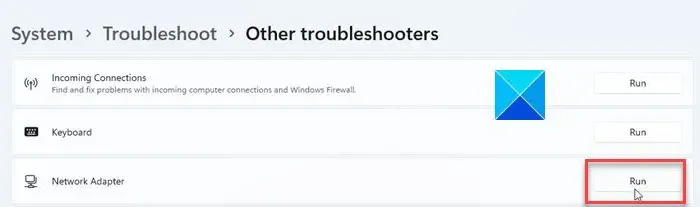
ネットワークの問題に直面しているため、組み込みのトラブルシューティング ツールを実行すると問題を解決できます。ネットワークの問題点をスキャンして解決できます。同じことを行うには、以下の手順に従ってください。
Windows 11:
- 設定を開きます。
- [システム] > [トラブルシューティング] に移動します。
- その他のトラブルシューティングをクリックします。
- [ネットワーク アダプターに関連付けられた実行] をクリックします。
ウィンドウズ10:
- Windows 設定を起動します。
- [更新とセキュリティ] > [トラブルシューティング] > [その他のトラブルシューティング] に移動します。
- [ネットワーク アダプター] を選択し、[トラブルシューティング ツールの実行] をクリックします。
プロセスを完了するには、画面上の指示に従う必要があります。
4]ネットワークドライバーを更新する
ネットワーク アダプタが問題の原因を特定できない場合は、ネットワーク ドライバが破損している可能性が非常に高くなります。通常、ドライバーは自動的に更新されます。自動的に更新されない場合は、手動で同じことを行う必要があります。以下のいずれかの方法に従って、ネットワーク ドライバーを更新します。
- デバイス マネージャーからドライバーを更新します。
- [設定] からWindows ドライバーとオプションの更新プログラムをインストールします。
ドライバーを更新した後、問題は解決するはずです。
5]ネットワークドライバーを再インストールする
場合によっては、ドライバーの更新が機能しません。コンピュータにインストールされているドライバが破損している可能性が非常に高いです。アンインストールしてから、ドライバーの新しいコピーを再インストールします。ドライバーをアンインストールする前に、製造元の Web サイトからネットワーク ドライバーのコピーをダウンロードしてください。
ドライバーのコピーを取得したら、次の手順に従ってネットワーク ドライバーをアンインストールします。
- デバイス マネージャーを開きます。
- ネットワーク アダプタを展開します。
- WiFi ドライバーを右クリックすると、Intel Killer 6E Ax1675 のような名前が付けられます。
- [デバイスのアンインストール] > [アンインストール] をクリックします。
ドライバーをアンインストールした後、コンピューターを再起動し、ドライバーがインストールされているかどうかを確認します。ドライバーが見つからない場合は、デバイス マネージャーで [ネットワーク アダプター] を右クリックし、[ハードウェア変更のスキャン] をクリックします。それでも問題が解決しない場合は、ダウンロードしたドライバーのセットアップ ファイルを実行して、新たにインストールしてください。
6]ネットワーク設定とプロトコルをリセットする
ネットワーク設定の構成を誤ると、コンピュータがネットワークに接続できなくなる可能性があります。その場合、ネットワーク設定とプロトコルをリセットすることをお勧めします。後者はネットワーク プロトコルの不具合を解決できるからです。ただし、最初に、次の手順を使用してネットワーク設定をリセットしましょう。
- 設定を開きます。
- [ネットワークとインターネット] > [ネットワークの詳細設定] に移動します。
- [ネットワークのリセット] をクリックしてから、[今すぐリセット] をクリックします。
この記事に記載されている解決策を使用して問題を解決できることを願っています。
Killer Wi-Fi が機能しないのはなぜですか?
ネットワーク アダプターに問題がある場合、Intel Killer WiFi は機能しません。まず、ネットワーク アダプタが BIOS およびコントロール パネルから有効になっているかどうかを確認する必要があります。次に、ネットワークをリセットして、誤って構成されたネットワーク設定に取り組む必要があります。
Windows で WIFI アダプター ドライバーを修正するにはどうすればよいですか?
WiFi アダプターが機能しない場合は、ネットワークのトラブルシューティング ツールを実行します。同じことを行う方法については、ここで説明した 3 番目のソリューションを確認してください。それでもうまくいかない場合は、ガイドを確認して、WiFi アダプターが機能しない場合の対処法を確認してください。



コメントを残す